Як дізнатися, скільки ядер у процесорі
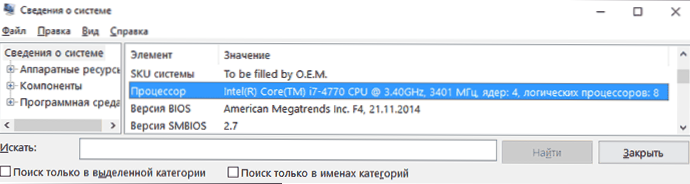
- 2811
- 41
- Leo Kub
Якщо з якихось причин у вас є сумніви щодо кількості ядер процесора або просто переможені цікавістю, в цій інструкції детально про те, як дізнатися, скільки ядра процесорів на вашому комп’ютері кількома способами.
Я заздалегідь зазначив, що кількість ядер (ядрів) і потоки або логічні процесори (нитки) не слід плутати: частина сучасних процесорів має два потоки (свого роду "віртуальні ядра") для одного фізичного ядра і, як Результат, переглядаючи диспетчера завдань, щоб побачити схему з 8 потоками для 4 ядерного процесора, подібне зображення буде в диспетчеві пристроїв у розділі "процесорів". См. Також: Як дізнатися розетку процесора та материнської плати.
Способи з’ясувати кількість процесорних ядер
Подивіться, скільки фізичних ядер і скільки потоків у вашому процесорі різними способами, вони всі досить прості:
- У вбудованій утиліті Windows "Системна інформація"
- За допомогою командного рядка Windows 10, 8.1 та Windows 7
- Диспетчер Windows 10 (у попередніх версіях диспетчера завдань ви можете побачити лише кількість "логічних процесорів", t.Е. потоки)
- На офіційному веб -сайті виробника процесорів
- Використання третій партійних програм
Я думаю, що це не повний перелік можливостей, але, швидше за все, їх буде достатньо. А тепер у порядку.
Інформація про систему
Windows останніх версій містить вбудовану утиліту для перегляду основної інформації про систему. Ви можете запустити його, натиснувши клавіші Win+R на клавіатурі та ввівши MSINFO32 (потім натисніть Enter).
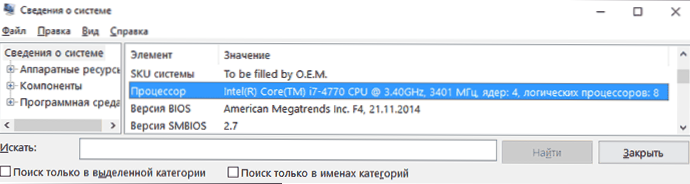
У розділі "Процесор" ви побачите модель свого процесора, кількість ядер (фізичні) та логічні процесори (потоки).
Ми дізнаємось, скільки ядра процесора комп'ютера в командному рядку
Не всі знають, але ви можете побачити інформацію про кількість ядер та потоки за допомогою командного рядка: запустіть його (не обов'язково від імені адміністратора) та введіть команду
WMIC CPU Get DeviceID, NumberOfcores, NumberOflogicalProcesors
Як результат, ви отримаєте список процесорів на комп’ютері (як правило, один), кількість фізичних ядер (числаOfcores) та кількість потоків (числафлогічніпроцесори).
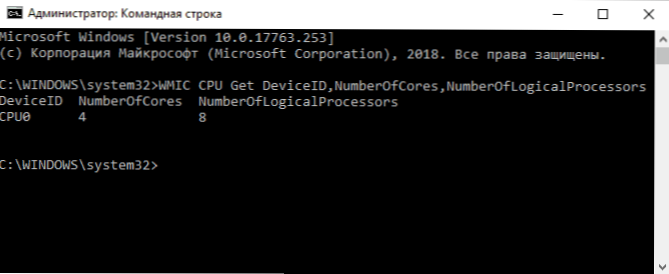
У відправці завдань
Диспетчер Windows 10 відображає інформацію про кількість ядер та потоки процесора вашого комп'ютера:
- Запустіть диспетчер завдань (ви можете через меню, яке відкриється правою кнопкою миші на кнопці "запустити").
- Перейдіть на вкладку "Продуктивність".
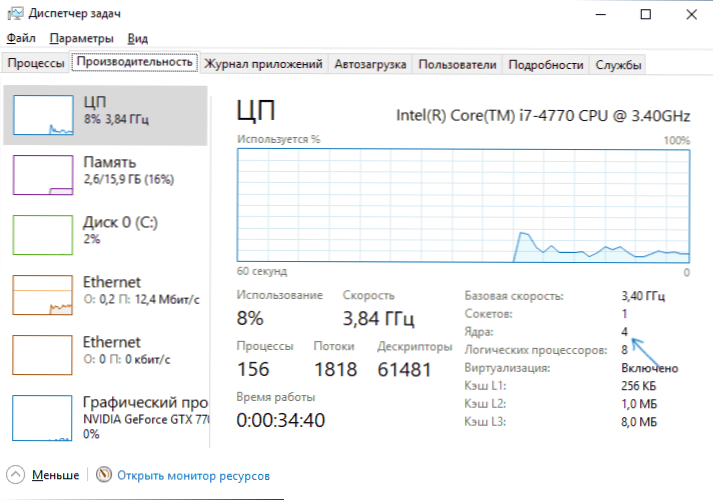
На вказаній вкладці в розділі "CPU" (центральний процесор) ви побачите інформацію про ядра та логічні процесори вашого процесора.
На офіційному веб -сайті виробника процесорів
Якщо ви знаєте модель вашого процесора, яку можна побачити в інформації про систему або відкривши властивості значка "My Computer" на робочому столі, ви можете дізнатися його характеристики на офіційному веб -сайті виробника.
Зазвичай достатньо ввести модель процесора в будь -яку пошукову систему, і перший результат (якщо ви пропускаєте рекламу), призведе до офіційного веб -сайту Intel або AMD, де ви можете отримати технічні характеристики свого процесора.
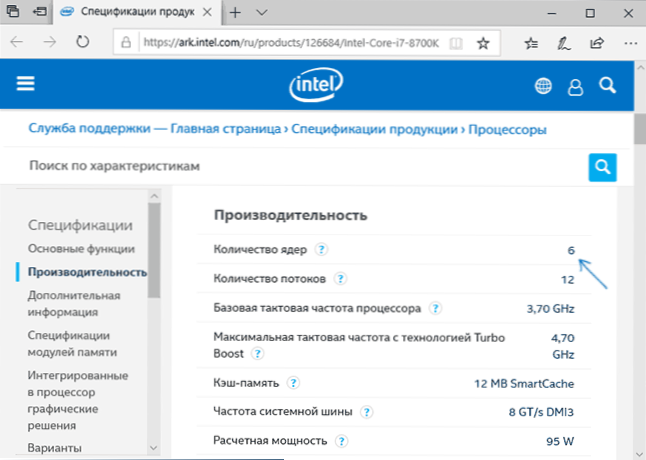
Технічні характеристики включають інформацію про кількість потоків ядра та процесорів.
Інформація про процесора в третій партії
Більшість третій партійних програм для перегляду апаратних характеристик комп'ютера показують, зокрема, скільки ядра має процесор. Наприклад, у програмі безкоштовного процесора -Z ця інформація розташована на вкладці процесора (у полі Самах, кількість ядра, в потоках - потоки).
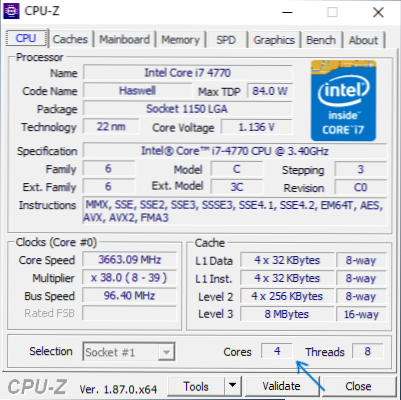
У розділі AIDA64 у розділі процесора ви також можете отримати інформацію про кількість ядер та логічних процесорів.
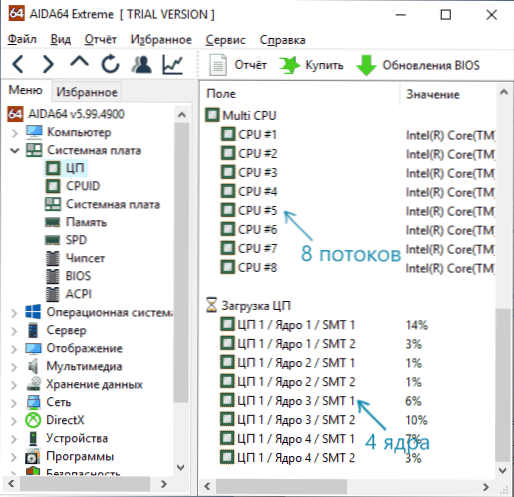
Детальніше про такі програми читайте та де їх завантажити в окремому огляді, як дізнатися характеристики комп'ютера чи ноутбука.
- « Блокування сенсорного входу на Samsung Galaxy - що це таке і як видалити
- Створення Windows, щоб перейти до завантаження флеш -накопичувача в DISM ++ »

